win10系统打开记事本的方法
2023-08-09 15:56:41作者:极光下载站
win10系统是目前使用非常频繁的一款电脑操作系统,在win10系统中,提供了很多实用的功能,且win10系统会每隔一段时间就会进行更新操作,一般在电脑上都会自带一个记事本功能,但是有的小伙伴在使用win10系统的时候,却不知道怎么将记事本打开,其实打开记事本功能有多种打开方式,我们可以在开始菜单中查找记事本,也可以新建文本文档打开记事本,且操作方法也比较简单,下方是关于如何使用win10系统打开记事本的具体操作方法,如果你需要的情况下可以看看方法教程,希望对大家有所帮助。
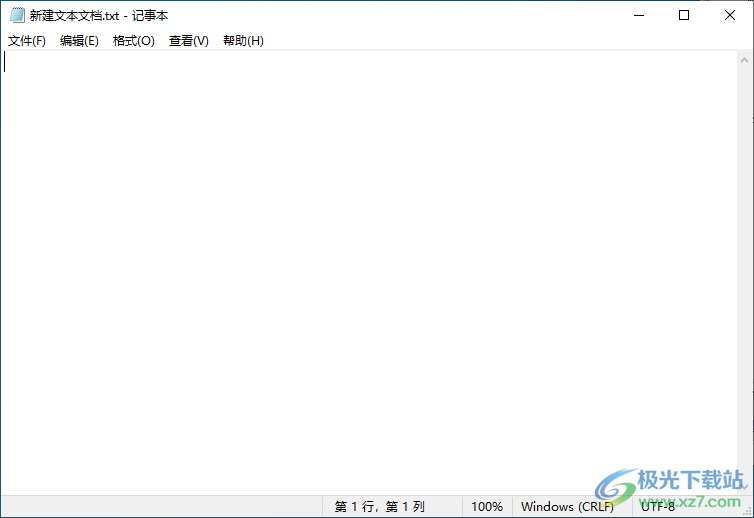
方法步骤
1.第一种方式,我们可以将电脑桌面左下角的开始菜单点击打开,之后直接搜索【记事本】几个字,就会在页面上弹出记事本,我们可以将该选项进行点击即可进入。
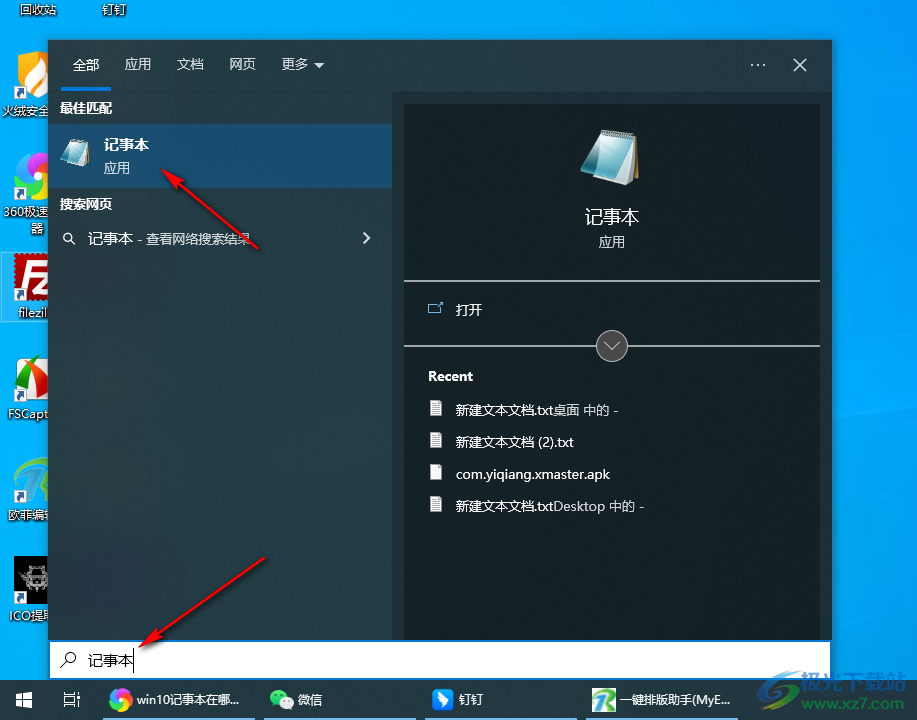
2.第二种打开方式,同样在开始菜单的选项卡位置,用鼠标滑动开始菜单的选项,然后找到【Windows附件】选项,将该选项的下拉图标点击打开。
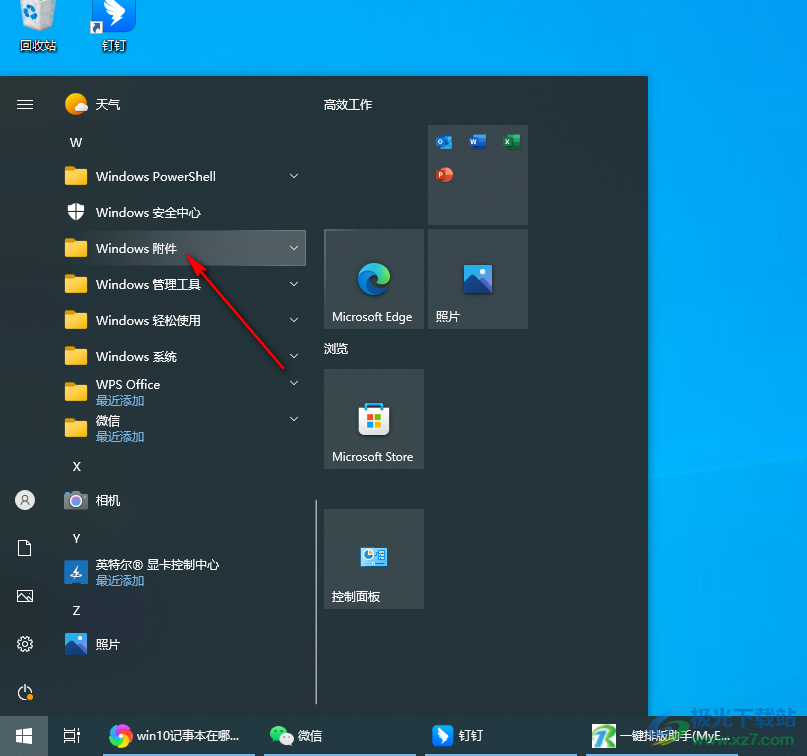
3.随后就会看到有记事本选项了,将记事本进行点击即可打开。
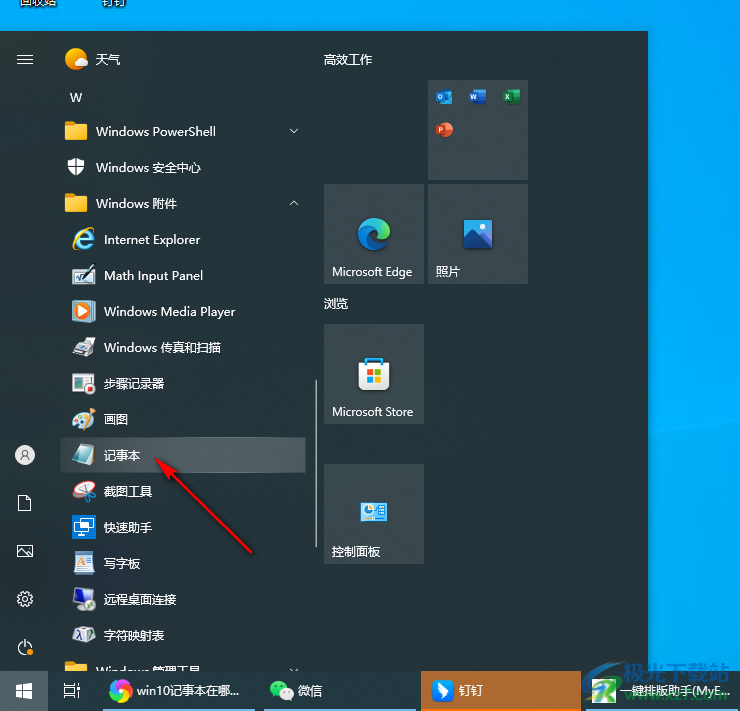
4.第三种方式,你可以直接在电脑桌面上进行右击点击,选择【新建】-【文本文档】。
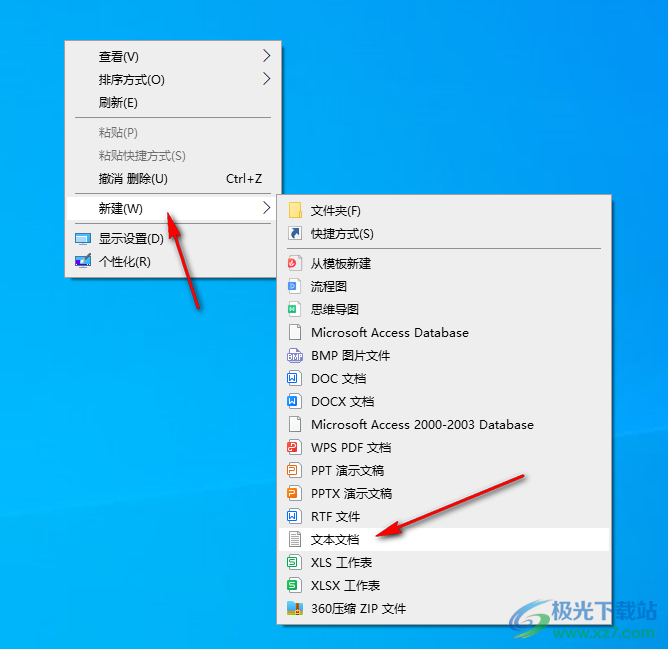
5.之后,在电脑桌面上就会新建一个文本文档,我们需要使用鼠标将新建的文本文档进行双击一下。

6.这时就会在电脑桌面上打开一个新建的文本文档记事本,你可以在该页面中随意的进行文字内容的编辑和修改等操作。
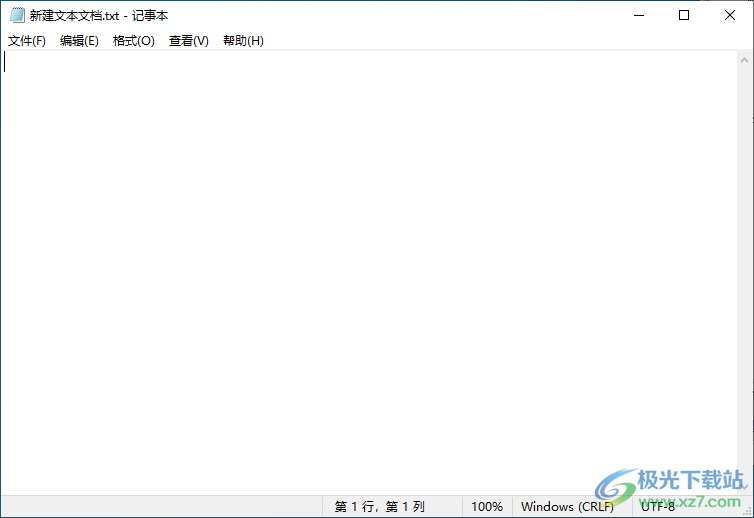
以上就是关于如何使用win10系统打开记事本功能的具体操作方法,当你需要使用win10系统自带的记事本的时候,那么我们就可以通过上述的三种方式进行打开,一般第三种比较实用,可以建立一个文本文档,设置一下文件名,之后进入到记事本窗口中进行相应的编辑操作即可,感兴趣的话可以操作试试。
